يمكن أن تختلف تفضيلات الأشخاص بشكل كبير عندما يتعلق الأمر بإعدادات الخصوصية. قد لا يهتم البعض ، بينما يريد البعض الآخر إغلاق كل شيء قدر الإمكان. بالنسبة لأولئك الأشخاص الذين يرغبون في تكوينه ، يوفر Windows 10 قدرًا لا بأس به من الخيارات لإعدادات الخصوصية لأغراض مختلفة. سيرشدك هذا الدليل إلى إعدادات الخصوصية لمكتبات الصور الخاصة بك وكيفية منع التطبيقات من الوصول إلى صورك.
لعرض إعدادات الخصوصية للصور ، اضغط على مفتاح Windows ، واكتب "إعدادات خصوصية مكتبة الصور" واضغط على إدخال. في إعدادات خصوصية الصور ، توجد ثلاثة خيارات إعدادات.
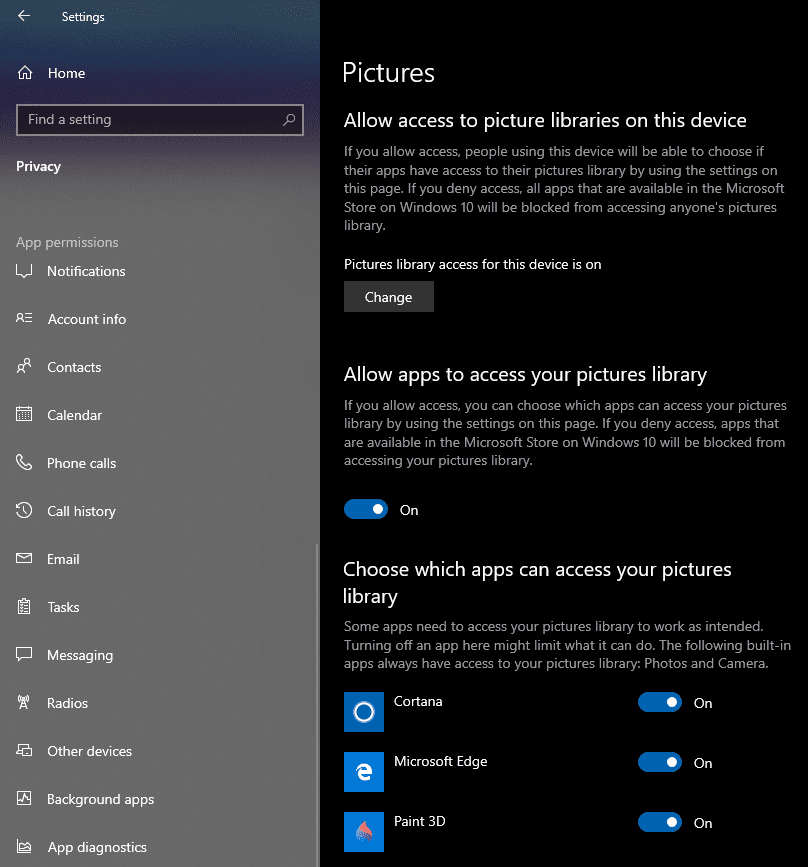
يؤثر الإعداد العلوي "السماح بالوصول إلى مكتبات الصور على هذا الجهاز" على جميع حسابات المستخدمين على الجهاز. في حالة التعطيل ، لن يتمكن أي تطبيق مثبت من خلال متجر Windows 10 من الوصول إلى مكتبات الصور الخاصة بأي مستخدم على الجهاز. إذا تم تمكين هذا الإعداد ، فلا يزال بإمكان المستخدمين الفرديين تعطيل هذا الإعداد يدويًا لحسابهم الخاص باستخدام الإعداد الأوسط.
نصيحة: يتطلب الإعداد العلوي تغيير الامتيازات الإدارية لأنه يؤثر على جميع المستخدمين. يؤثر الإعداد الأوسط فقط على المستخدم الحالي ولا يتطلب أذونات إدارية.
يؤثر الإعداد الأوسط "السماح للتطبيقات بالوصول إلى مكتبة الصور" فقط على حساب المستخدم الحالي. إذا تم ضبط هذا الإعداد على تشغيل ، يمكن للتطبيقات الوصول إلى صورك. إذا تم تعطيل هذا الإعداد ، فلن تتمكن أي تطبيقات من الوصول إلى مكتبة الصور الخاصة بك.
نصيحة: تنطبق إعدادات الخصوصية هذه فقط على التطبيقات المثبتة من خلال متجر Windows 10. لا يمكن التحكم في البرامج الخارجية التي تقوم بتنزيلها من الإنترنت بهذه الطريقة.
المجموعة النهائية من الإعدادات هي قائمة بجميع التطبيقات التي طلبت أذونات للوصول إلى مكتبة الصور الخاصة بك. يمكنك استخدام هذه الإعدادات لتمكين الوصول إلى مكتبة الصور الخاصة بك يدويًا وتعطيله على أساس كل تطبيق على حدة.
تلميح: إذا تم رفض وصول أحد التطبيقات إلى مكتبة الصور الإجمالية ، فسيقوم Windows بإنشاء مجلد خاص بالتطبيق في المكتبة. سيكون لدى التطبيق إذن فقط لاستخدام المجلد الخاص به. يطبق هذا حماية الخصوصية على الصور الموجودة خارج هذا المجلد مع السماح للتطبيق بحفظ الصور في نفس الموقع العام.